3DS Max 7 渲染器全攻略:折射焦散(2)
来源:to8to 作者:XiaoYu 发布时间:2010-11-29 14:35:01 网友评论 0 条
图1-2
在上面两张图片中,图1-1是使用3DS Max7的扫描线渲染的,图1-2使用的是Mental Ray的折射焦散渲染,从以上两张图的对比不难看出,折射焦散能够真实地反映出场景中物体本身的属性,折射焦散常用来制作玻璃、酒、水、玉石等的焦散效果,下面就让我们一起来学习折射焦散的制作方法。
1、打开范例场景。单击此处下载场景文件和贴图。这是一个简单的室内场景,其中包括房间、两个玻璃圆环、一盏聚光灯、一盏泛光灯、一架摄影机,如图1-3所示。
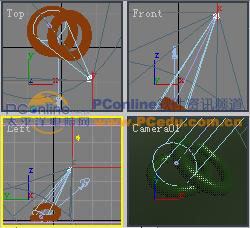
图1-3
2、制作玻璃圆环的半透明材质。按下键盘上的M键打开材质编辑器,激活一个材质示例球,命名为“玻璃”,将它指定给场景中的圆环。在材质类型的下拉列表中,选择Translucent Shader材质,这是一个半透明的材质,这专门用来制作玻璃、玉石等半透明效果。设置其Ambient的颜色为纯黑色,设置Diffuse的颜色为淡绿色,设置Translucent Clr的颜色也为纯绿色,Filter Color的值也为纯绿色,这两项主要是用来设置半透明颜色的,将高光级别Specular Level的值设置为280左右,尽量大一些,将Glossiness的值设置为50左右,同时将Opacity透明度的值设置为28,这个参数是用来设置透明效果的,值越小透明度就越大,如图1-4所示。
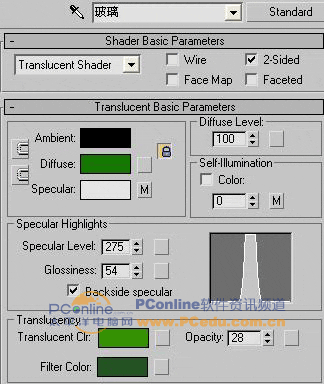
- 2009-10-20
- 2011-01-11
- 2009-10-20
- 2009-10-20
- 2009-10-20
- 2009-04-17
- 2009-03-30
- 2010-12-03
- 2009-10-20
- 2009-10-20
- 2010-08-17
- 2009-10-20
- 2009-10-20
- 2009-10-16
- 2009-10-20
关于我们 | 联系方式 | 广告服务 | 免责条款 | 内容合作 | 图书投稿 | 招聘职位 | About CG Time
Copyright © 2008 CGTime.org Inc. All Rights Reserved. CG时代 版权所有